Personalizare Distribuție - modalitate unică de a trimite mesaje de e-mail pentru fiecare destinatar, care vă permite să afișați literele din datele de aspect pentru parametrii, de pre-încărcate cu o bază de date de destinatari.
Luați în considerare exemplul: trebuie să trimiteți buletinul informativ, în timp ce în textul scrisorii trebuie să vă referiți la fiecare destinatar după nume.
1. Pregătirea bazei de date a destinatarului pentru trimitere
Pentru a trimite o corespondență a crea un nou grup destinatar pentru a indica numele său, precum și cere grupului de un parametru, cum ar fi numele - acesta va stoca date pentru accesul la destinația noastră, care se va folosi de substituție în buletinul informativ. Încheiați procedura prin apăsarea butonului Salvare
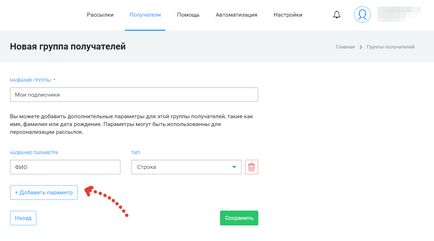
2. Importați sau adăugați destinatari
Importul de liste de destinatari mari cu parametri este cel mai convenabil pentru a produce de la excel sau csv. Cu această încărcare, va trebui să cartografiați coloanele din fișierul de descărcare și din setările de grup.
Cu toate acestea, dacă destinatarii adăugați sunt mici, puteți utiliza butonul Adăugați destinatarul și introduceți datele manual.
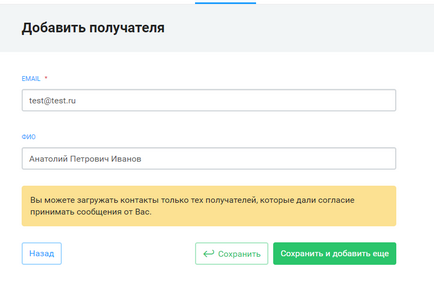
În mod similar, noi adăugăm destinatarii rămași, rezultând un grup de destinatari care au setat parametrii.
În exemplu, grupul destinatar este populate cu trei destinatari, dar nu toți au parametrul Nume
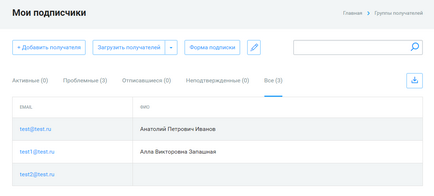
3. Pregătirea și trimiterea planului
Pentru a putea utiliza literele din datele de substituție aspect personalizate, atunci când editarea de text, pur și simplu faceți clic pe pictograma de personalizare și selectați valoarea implicită.
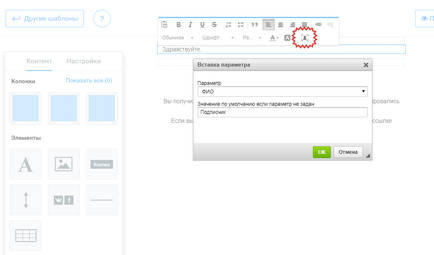
În scrisoarea de aspect tag-ul special pe care, atunci când trimiteți va fi înlocuit cu parametrii corespunzători vor fi inserate, dar dacă pentru un parametru de destinatar nu este completat, acesta va fi adus prin substituirea valorilor implicite.
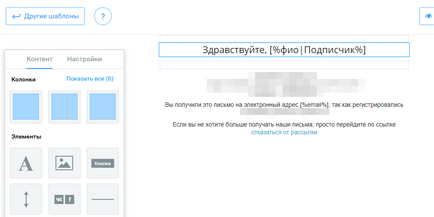
Formatul etichetei de personalizare: [% phi | Subscriber%]
unde este numele etichetei
Abonatul este valoarea implicită care este inserată în aspectul mesajului, dacă parametrul este gol sau lipsește
Pentru Personalizare în linia de subiect, utilizați aceeași etichetă.